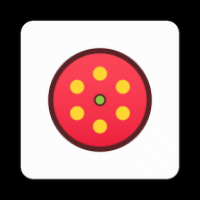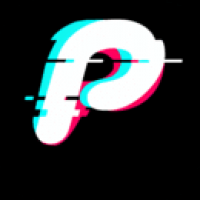u盘安装ubuntu12.04双系统,u盘安装ubuntu2004
时间:2024-12-01 来源:网络 人气:
U盘安装Ubuntu 12.04双系统教程

随着Linux系统的普及,越来越多的用户选择在电脑上安装Ubuntu系统,以体验不同的操作系统带来的便利。本文将详细介绍如何使用U盘安装Ubuntu 12.04双系统,帮助您轻松实现Windows和Ubuntu的共存。
一、准备工作

在开始安装之前,请确保您已准备好以下物品:
一个容量至少为4GB的U盘
Ubuntu 12.04的ISO镜像文件
一台已安装Windows系统的电脑
二、制作启动U盘

1. 下载Ubuntu 12.04的ISO镜像文件,可以从官网或其他镜像站点下载。
2. 下载并安装UltraISO软件,用于制作启动U盘。
3. 将U盘插入电脑,右键点击U盘,选择“格式化”,选择FAT32格式,点击“开始”。
4. 打开UltraISO软件,点击“文件”菜单,选择“打开”,选择下载的Ubuntu 12.04 ISO镜像文件。
5. 点击“启动”菜单,选择“写入硬盘镜像”,选择U盘作为目标设备,点击“写入”按钮。
6. 等待写入完成,制作启动U盘成功。
三、安装Ubuntu 12.04双系统

1. 将制作好的启动U盘插入电脑,重启电脑。
2. 进入BIOS设置,修改启动顺序,将U盘设置为第一启动设备。
3. 保存BIOS设置,重启电脑。
4. 启动后,进入Ubuntu 12.04安装界面。
5. 选择“安装Ubuntu”,点击“继续”。
6. 选择语言、键盘布局和地区,点击“继续”。
7. 选择安装类型,这里选择“与其他操作系统共存”。
8. 选择Windows所在的分区,点击“继续”。
9. 选择安装位置,点击“继续”。
10. 选择安装的软件包,点击“继续”。
11. 设置用户名、密码和计算机名称,点击“继续”。
12. 安装过程开始,等待安装完成。
13. 安装完成后,重启电脑。
14. 进入BIOS设置,修改启动顺序,将硬盘设置为第一启动设备。
15. 保存BIOS设置,重启电脑。
16. 此时,电脑将自动启动到Windows系统,同时Ubuntu 12.04双系统安装成功。
通过以上步骤,您可以在电脑上成功安装Ubuntu 12.04双系统。在安装过程中,请注意备份重要数据,以免造成数据丢失。祝您安装顺利,享受Linux带来的便利。
教程资讯
教程资讯排行